Neural DSP Quad Cortex – mobile
Neural DSP Quad Cortex – mobile
Stiahnite si do svojho mobilu aplikáciu Nerural DSP mobile a získajte data s voľného Cloudu na Neural DSP Cortex – mobile. Nižšie nejaká foto-koláž urobená screenshot-tom v mojom mobile 🙂
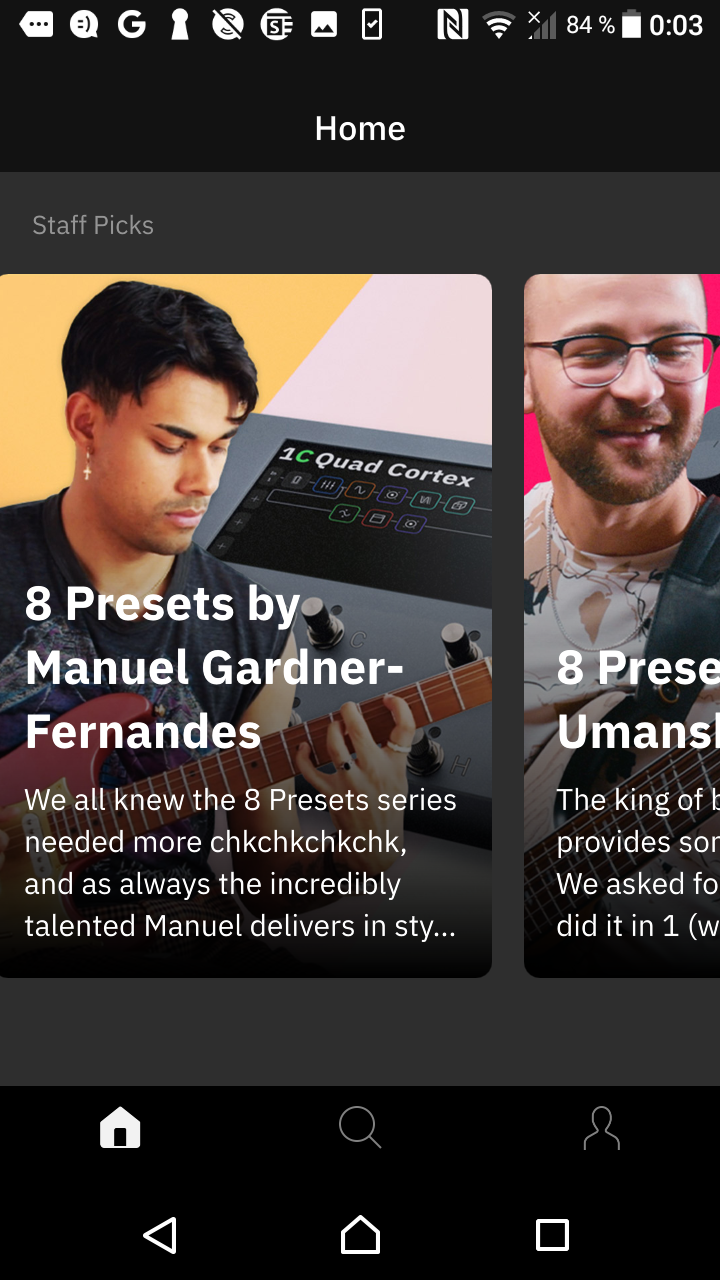
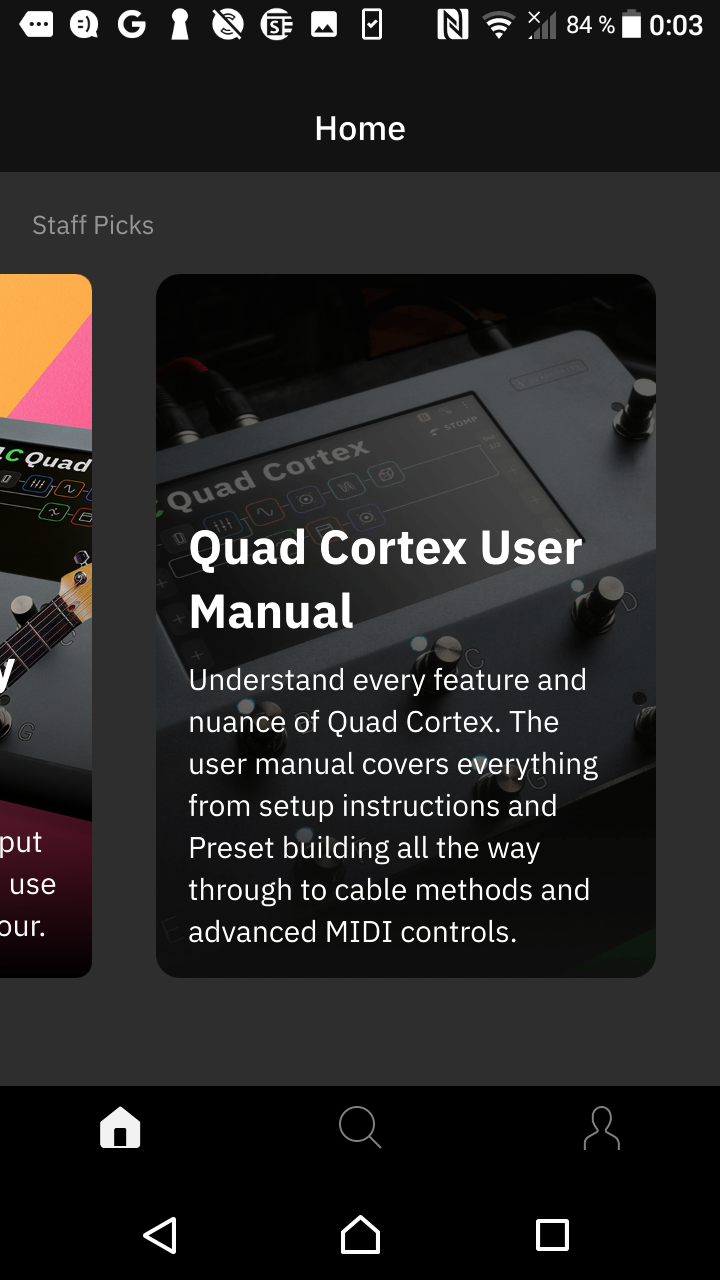
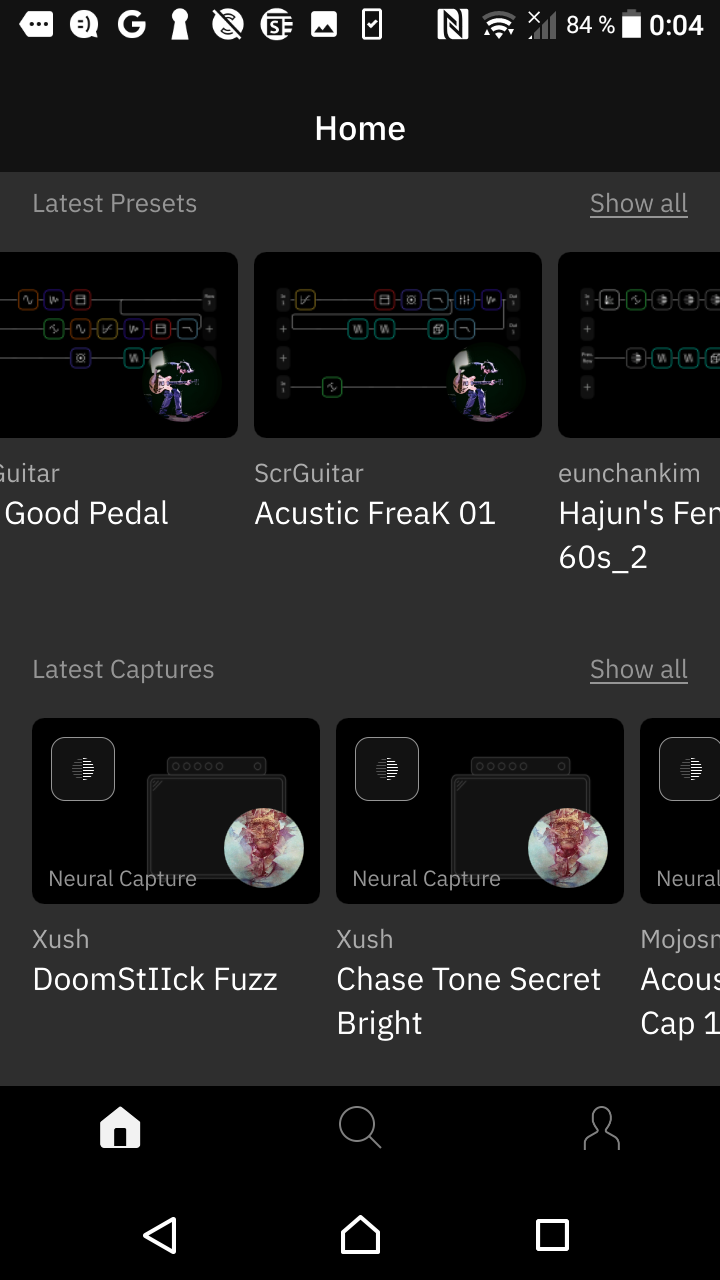
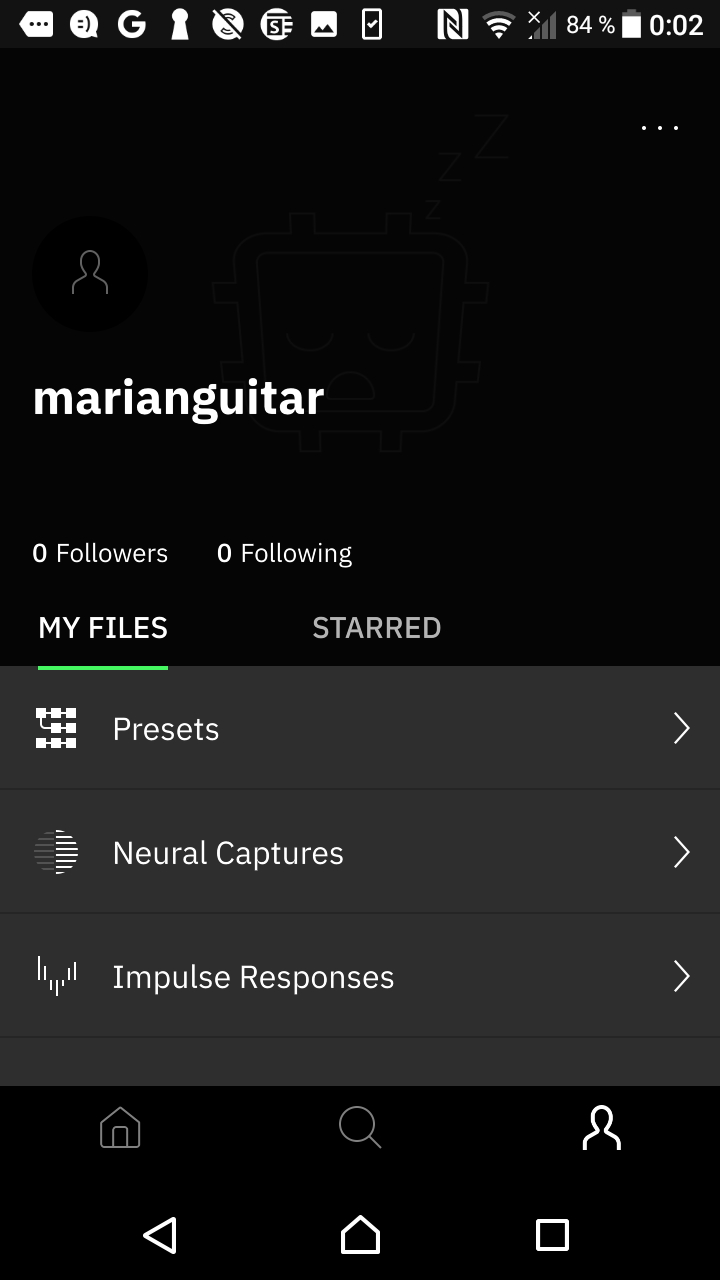
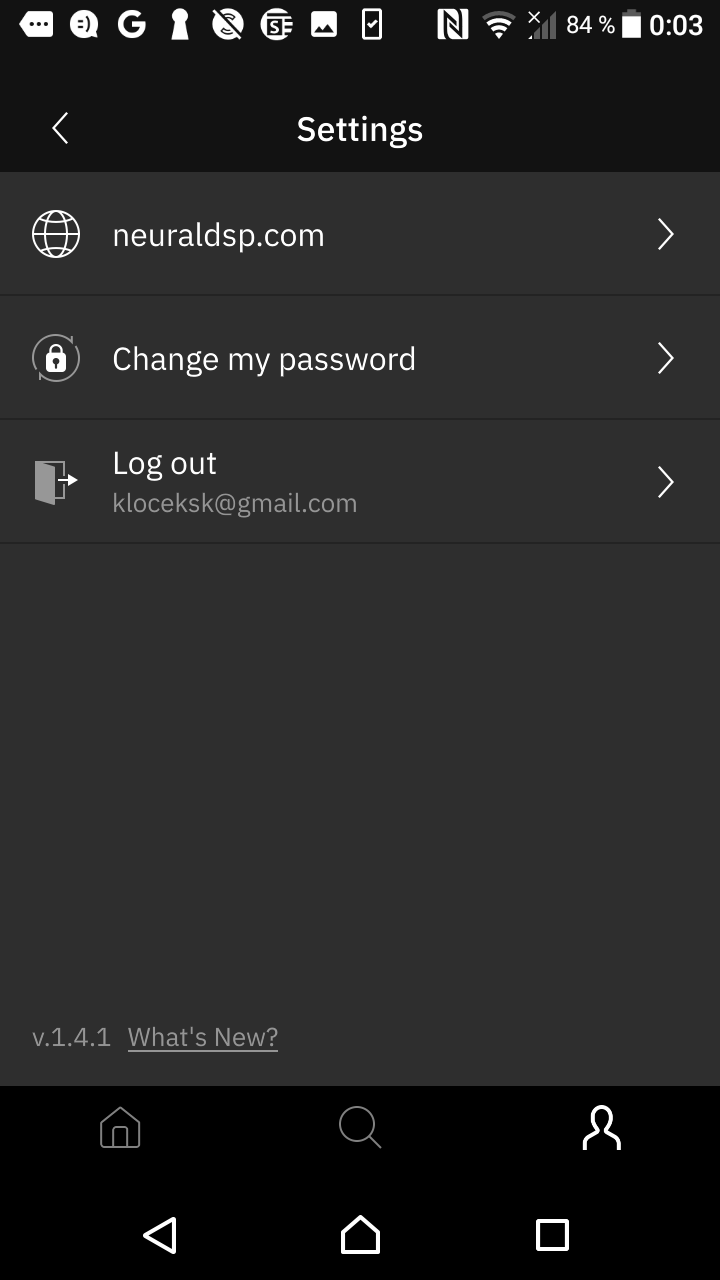
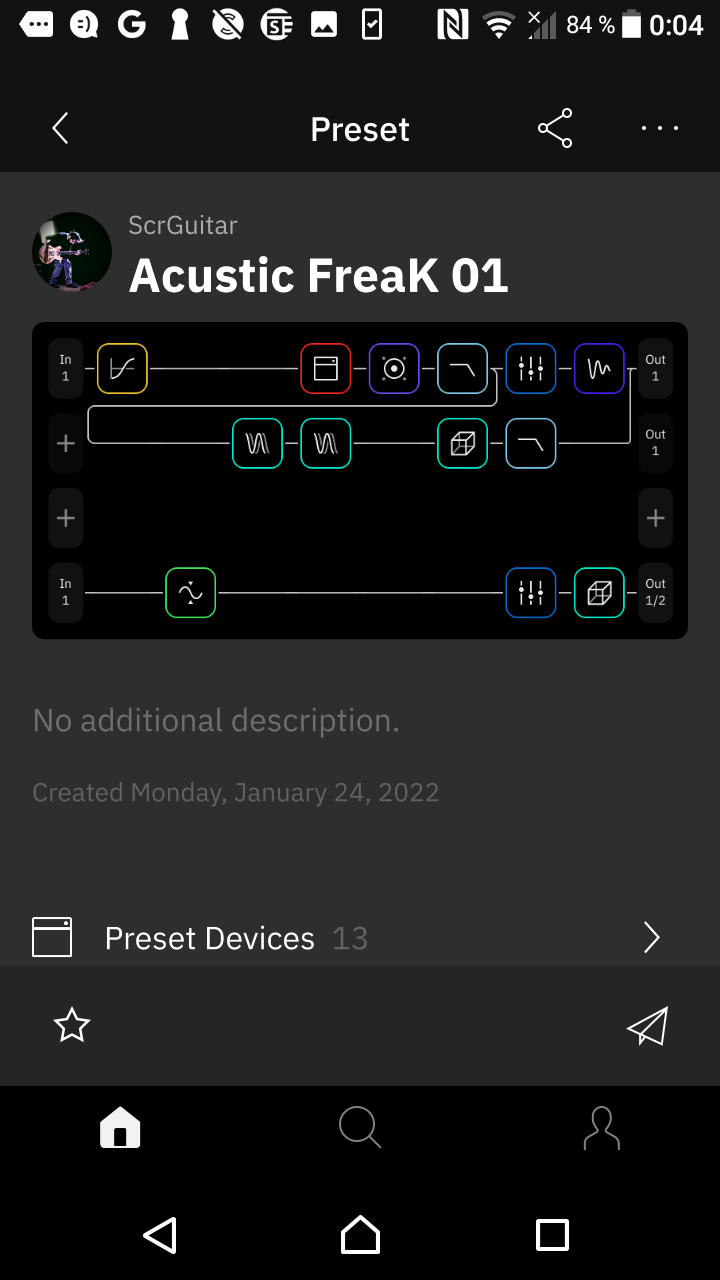
*
Sťahovanie položiek od iných používateľov do jednotky Quad Cortex.
Predvoľby a neurónové snímky, ktoré sú zverejnené, si môže stiahnuť ktokoľvek.
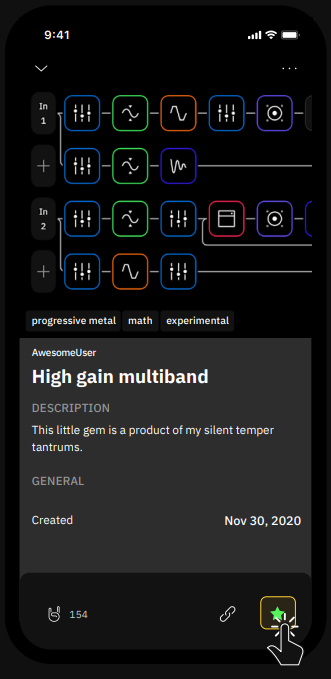
1. Nájdite položku, ktorú si chcete stiahnuť na Cortex Mobile.
2. Klepnite na ikonu hviezdičky.
3. Pripojte sa k Wi-Fi na vašom Quad Cortex.
4. Prejdite do adresára.
5. Prejdite na Predvoľby označené hviezdičkou alebo Neurónové snímky označené hviezdičkou.
6. Klepnutím uložíte položky, ktoré ste označili hviezdičkou.
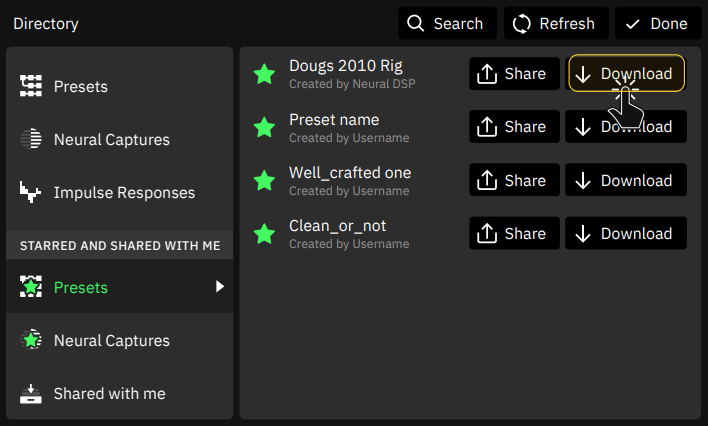
Zdieľanie obsahu
Odosielanie predvolieb alebo neural captures s priateľom.
Ak chcete zdieľať predvoľbu alebo neurónovú snímku, musíte ju najskôr nahrať do Cortex Cloud.
Prejdite do adresára klepnutím na názov predvoľby.
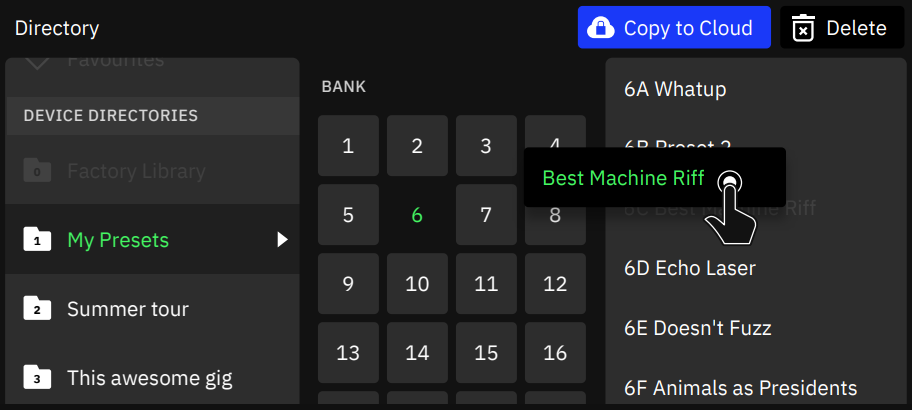
Predvoľbu alebo neurónovú snímku, ktorú chcete nahrať, presuňte myšou na tlačidlo „Kopírovať do cloudu“.
Po nahraní použite na zdieľanie aplikáciu Cortex Mobile.
Prejdite do svojho profilu.
Vyberte položku, ktorú chcete zdieľať, a potom klepnite na [ikona zdieľania]
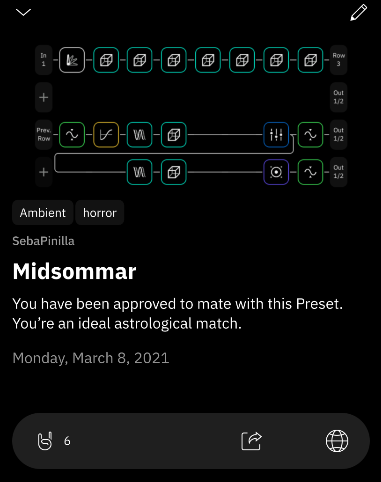
Klepnite na meno svojho priateľa v zozname. Je možné vybrať aj viacerých priateľov.
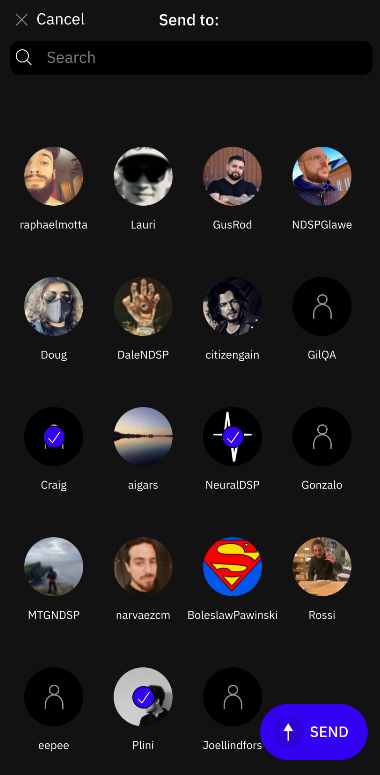
Potvrďte akciu klepnutím na „Odoslať“.
Zverejnenie vášho obsahu
Sprístupnenie predvolieb alebo neurónových snímok verejnosti. Vaša predvoľba alebo Neural Capture sa musí najskôr nahrať do Cortex Cloud. Používanie Cortex Mobile

Prejdite do svojho profilu.
Otvorte predvoľbu alebo neurónovú snímku, ktorú chcete sprístupniť verejnosti.
Klepnite na ikonu uzamknutej zemegule v pravom hornom rohu.
Zámok zmizne a vašu položku bude môcť každý nájsť, stiahnuť a označiť hviezdičkou.
Používanie Cortex Cloud (web)
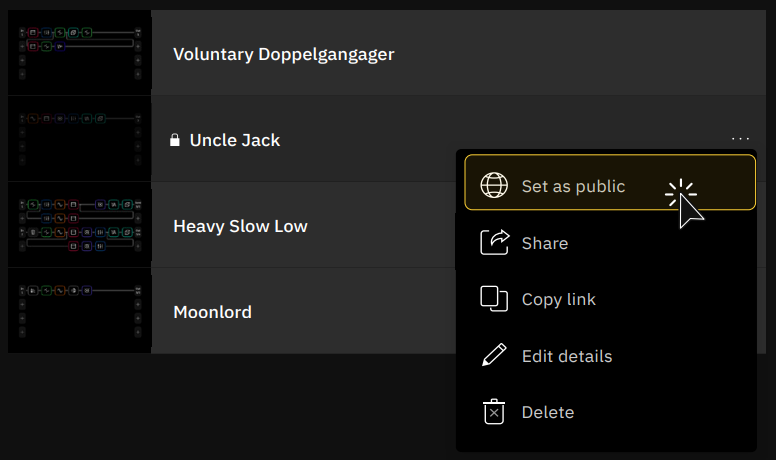
Získajte prístup k svojmu profilu prostredníctvom webovej stránky Cortex Cloud.
Nájdite predvoľbu alebo neurónovú snímku, ktorú chcete sprístupniť verejnosti.
Kliknite na kontextové menu vpravo.
Vyberte „Nastaviť ako verejné“.
Vašu položku bude môcť každý nájsť, stiahnuť a označiť, že sa jej páči.
Problémy so sieťou
Riešenie najbežnejších problémov s pripojením Wi-Fi.
Frekvenčné pásmo je spôsob, akým sa bezdrôtové dáta prenášajú medzi zariadeniami. Tieto pásma sú rádiové vlny, ktoré prenášajú dáta, a tieto pásma sú buď 2,4 GHz alebo 5 GHz.
Quad Cortex obsahuje Wi-Fi modul IEEE 802.11 b/g/n, ktorý pracuje na frekvencii 2,4 GHz, najbežnejšom frekvenčnom pásme.
Ktoré pásmo používa môj smerovač?
Všetky smerovače Wi-Fi majú pásmo 2,4 GHz. Výhodou 2,4 GHz je, že má väčší dosah a dokáže lepšie preniknúť do pevných predmetov.
Aká je hodnota „dBm“ pod zvoleným pásmom?
Je to sila spojenia medzi Quad Cortex a aktuálnym Wi-Fi pásmom. Quad Cortex potrebuje na správne fungovanie aspoň -60 dBm alebo viac.
Riešenie problémov s pripojením
Vzdialenosť k smerovaču Wi-Fi
Zníženie vzdialenosti medzi Quad Cortex a Wi-Fi routerom je najefektívnejší spôsob, ako zlepšiť silu signálu.
Bez zohľadnenia akýchkoľvek vonkajších faktorov alebo veľkých prekážok môže veľa štandardných smerovačov Wi-Fi pracujúcich na frekvencii 2,4 GHz dosiahnuť až 30 m (100 stôp) v interiéri a 46 m (46 m) vonku.
Na porovnanie, tí, ktorí používajú frekvenciu 5 GHz, zvyčajne dosahujú približne jednu tretinu týchto vzdialeností.
Kompatibilita hotspotu
Ak používate smartfón ako hotspot Wi-Fi, uistite sa, že pracuje na frekvencii 2,4 GHz.
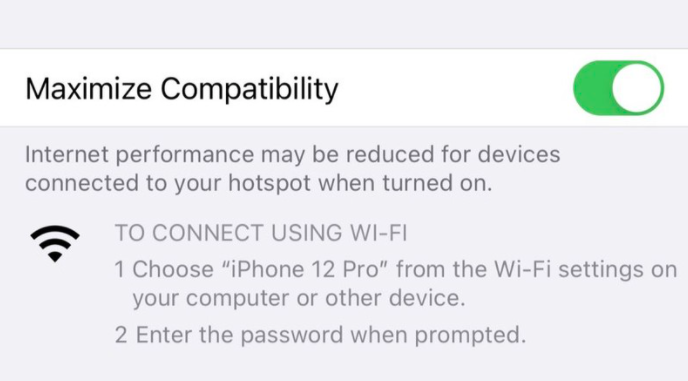
Napríklad funkcia „Osobný hotspot“ štandardne funguje cez 5 GHz Wi-Fi na všetkých modeloch iPhone 12. V ponuke Nastavenia > Osobný hotspot je nový prepínač „Maximalizovať kompatibilitu“, ktorý vráti osobný hotspot do pásma 2,4 GHz, keď je povolený.
*
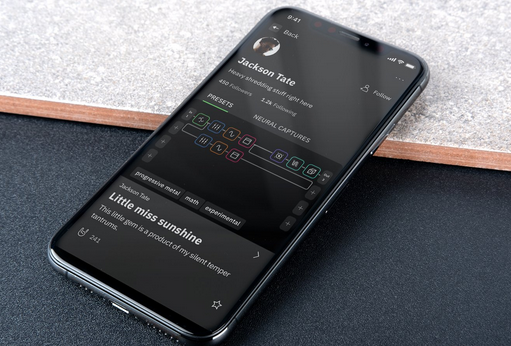

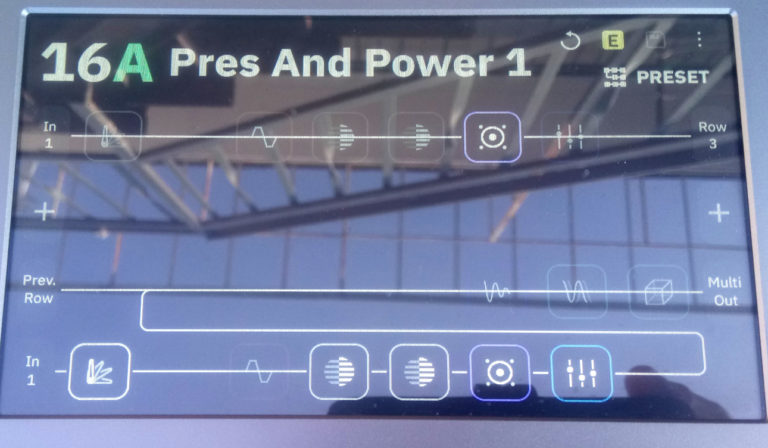
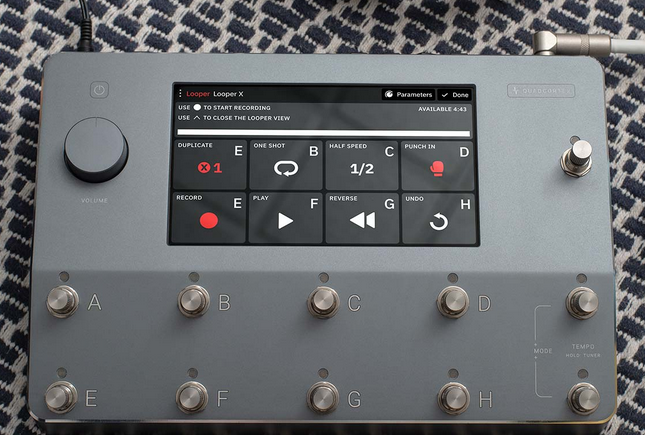



One Comment